1、点击“礼品包相册”按鸵晚簧柢钮,导入制作宝宝相册的相片打开软件后,直接点击上面的“礼品包相册”按钮,在该选项卡中,点击中间“请点击这里 添加相片文件”按钮,将平时拍摄的宝宝相片一次导入。当然,如果在导入之前,想先美化一下相片,那可以使用国内第一图像处理软件《彩影》进行编辑,如为照片添加精美的相框、场景、装饰物等等,让宝宝的相片看起来更有艺术。
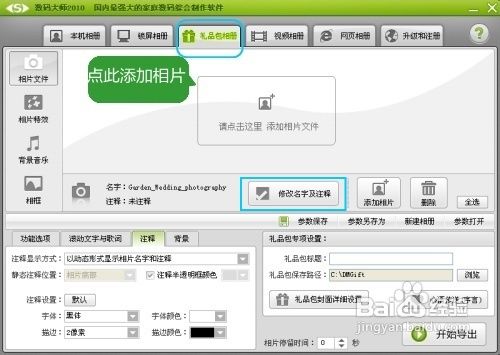
2、为制作的宝宝相册配上动听的音乐可爱的宝宝相册配上欢乐的背景音乐,相信这种视觉与听觉的完美结合肯定会让宝宝相册更具有童话气氛,点击如下界面中的“添加媒体文件”按钮即可添加各种格式的音乐文件,除了支持添加音乐文件,还可添加视频文件,非常强大吧。

3、选择炫酷的相片特效,打造动感宝宝相册 数码大师的相片特效可让制作的宝宝相册非常具有动感。在如下的“相片特效”选项卡中,可以先在右侧预览各种视频特效,有水波特效,翻页特效、火焰特效,栅栏特效等等,再通过“应用特效到指定相片”为每张相片设置喜欢的特效。如果相片很多,不想要一一设置,那软件也会默认随机特效,以让展示的宝宝相册动感十分。

4、为宝宝的相片设置文字说明手上有很多珍藏的相片,如宝贝小时候练习翻身的、咧着小米牙大笑的……这些相片讲诉着宝宝给我们带来的种种快乐,对于每张相片我们都会有不一样的感觉,点击“修改名字和注释”按钮,即可讲述宝宝当时的欢乐和我们的感动,在左下方的“注释”选项卡,可以为文字设置炫丽的特效,还可以设置文字的字体、颜色等等。

5、在制作的宝宝相册中插入动感字幕或歌词除了支持为宝宝相片设置文字,还能在宝宝相册中插入歌曲相应的LRC歌词,点击“插入歌词”按钮,即可将下载的歌词插入影集中,还能动感显示歌词呢。当然,如果想自定义设置一些滚动文字,那可以在左下角的“滚动文字与歌词”选项卡中,设置滚动字幕,让文字随着影集动态呈现,更添加了绚丽的效果。
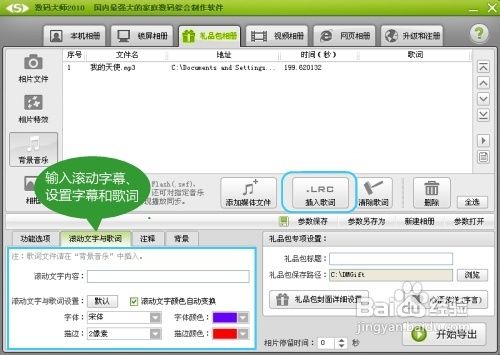
6、设置宝宝相册的封面,导出宝宝相诚拧料浆册 好了,再来最后的包装就是完美无缺了。点击如下界面右下方“礼品包封面详细设置”按钮,即可开始设置封面,比如写上一个有趣的标题,一段感人的心语传送,都是非常不错的哦。身为父母的你们,相信更有你们的idea,好吧,你们就尽情发挥吧。最后,只需点击右下角的“开始导出”按钮,即可看到你的杰作了哦。心动了吧,赶紧下载软件开始制作动感的宝宝相册吧。
